Så här redigerar du videor på din iPhone, iPad, iPod touch och Mac
I appen Bilder kan du ändra längden på din video eller göra så den spelas långsammare direkt från din iPhone, iPad, iPod touch eller Mac.
Putsa videon
Har du en video som är för lång för att skicka via Mail eller Meddelanden? Eller det kanske bara är en viss del av en video du vill dela med vänner och familj? Med appen Bilder kan du ändra start- och sluttid och göra videon kortare.
Så här putsar du en video på iPhone, iPad eller iPod touch
Öppna appen Bilder och tryck på den video som du vill redigera.
Tryck på Redigera.
Flytta reglagen på båda sidor av videons tidslinje för att ändra start- och stopptid. Förhandsvisa din putsade video genom att trycka på .
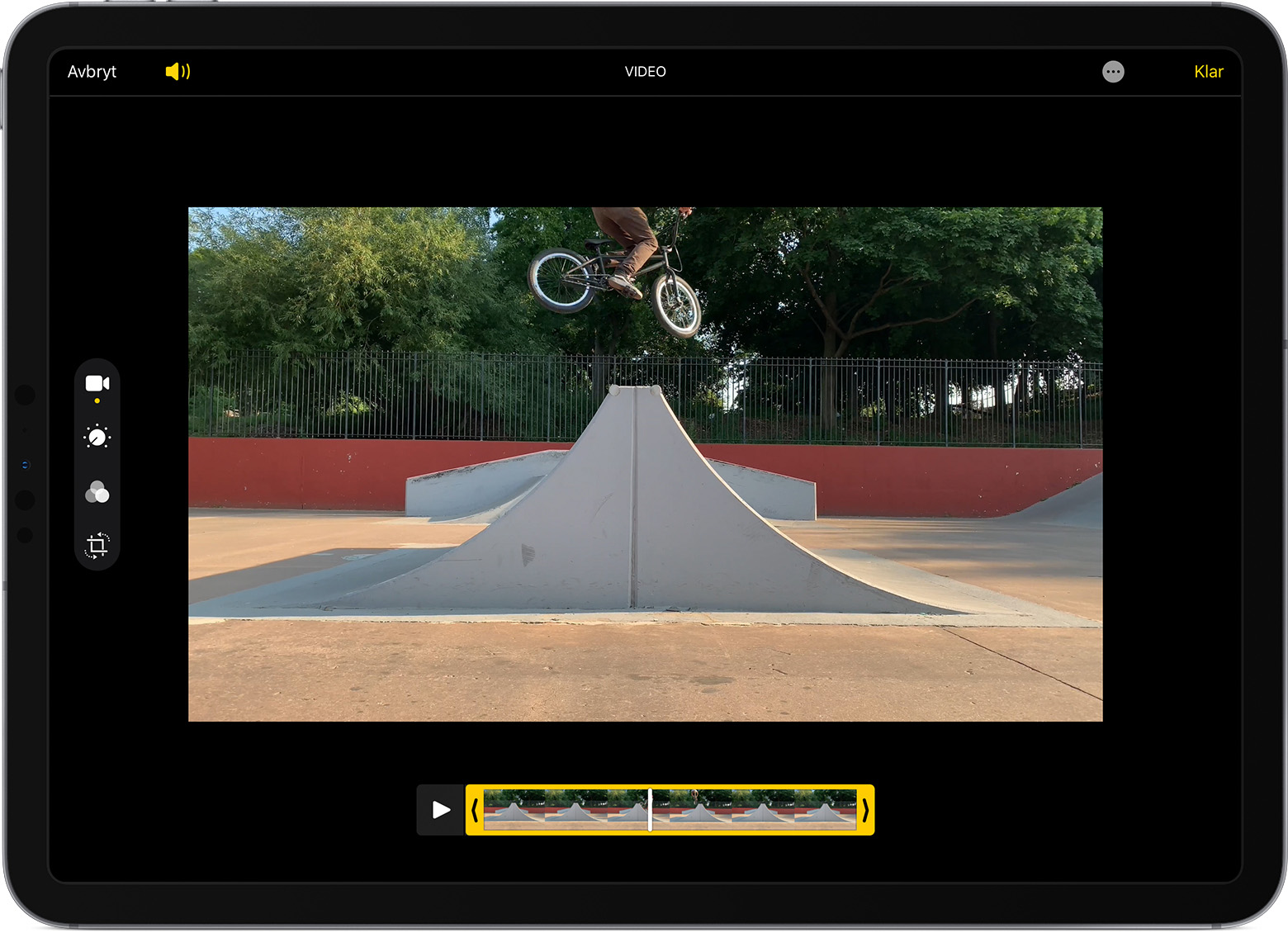
Tryck på Klar, sedan på Spara video eller Spara video som nytt klipp.
Med Spara video sparas bara den putsade versionen av videon. Spara som nytt klipp behåller originalversionen och sparar även en putsad version i ditt bibliotek.
Så här putsar du en video på din Mac
Öppna appen Bilder och dubbelklicka på den video du vill redigera.
Klicka på Redigera.
Flytta reglagen på båda sidor av videons tidslinje för att ändra start- och stopptid. Förhandsvisa din putsade video genom att klicka på .
Klicka på Klar, klicka sedan på Spara video eller Spara video som nytt klipp.
Så här ångrar du en putsning
På iPhone, iPad eller iPod touch: Öppna videon som du putsade. Tryck på Redigera. Tryck på Återgå och sedan på Återgå till original.*
På Mac: Öppna videon som du putsade. Klicka på Redigera. Klicka på Återgå till original eller flytta tillbaka reglagen till början och slutet av videon. Klicka sedan på Klar.
* Om du redigerar en video som du skapade med funktionen Spara video som nytt klipp, kommer du att ångra alla ändringar du gjort om du trycker på Återgå till original, såsom justeringar av exponering eller tillägg av filter. Men det kommer inte att återskapa videon till dess ursprungliga längd.
Lägg till ett filter och rotera dina videor
Öppna videon i appen Bilder när du har spelat in den och tryck på Redigera. Du kan rotera, lägga till ett filter och justera utseendet på din video i appen Bilder. Om du inte gillar dina ändringar trycker du på Avbryt för att återgå till originalet.
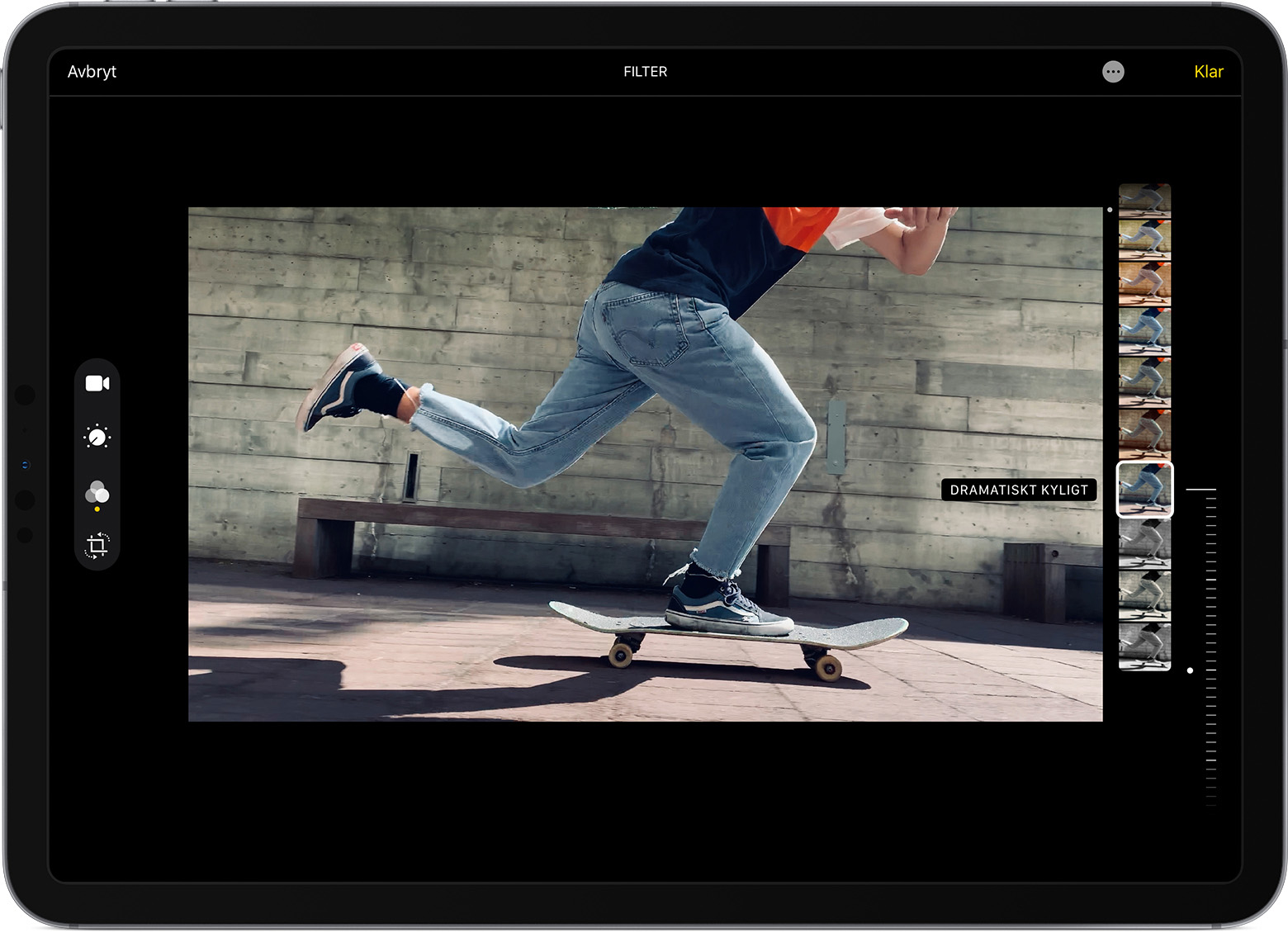
På Mac öppnar du appen Bilder och klickar på Redigera för att justera utseendet på din video. Om du inte gillar dina ändringar klickar du på Återgå till original eller Nollställ justeringar.
Anpassa din slowmotionvideo
När du spelat in i slowmotionläget kan du redigera vilka delar av filmen som ska spelas upp med slowmotioneffekten. Det innebär att du kan spela upp videon i normal hastighet och sakta ned den för att visa detaljer som du inte vill att åskådarna ska missa.
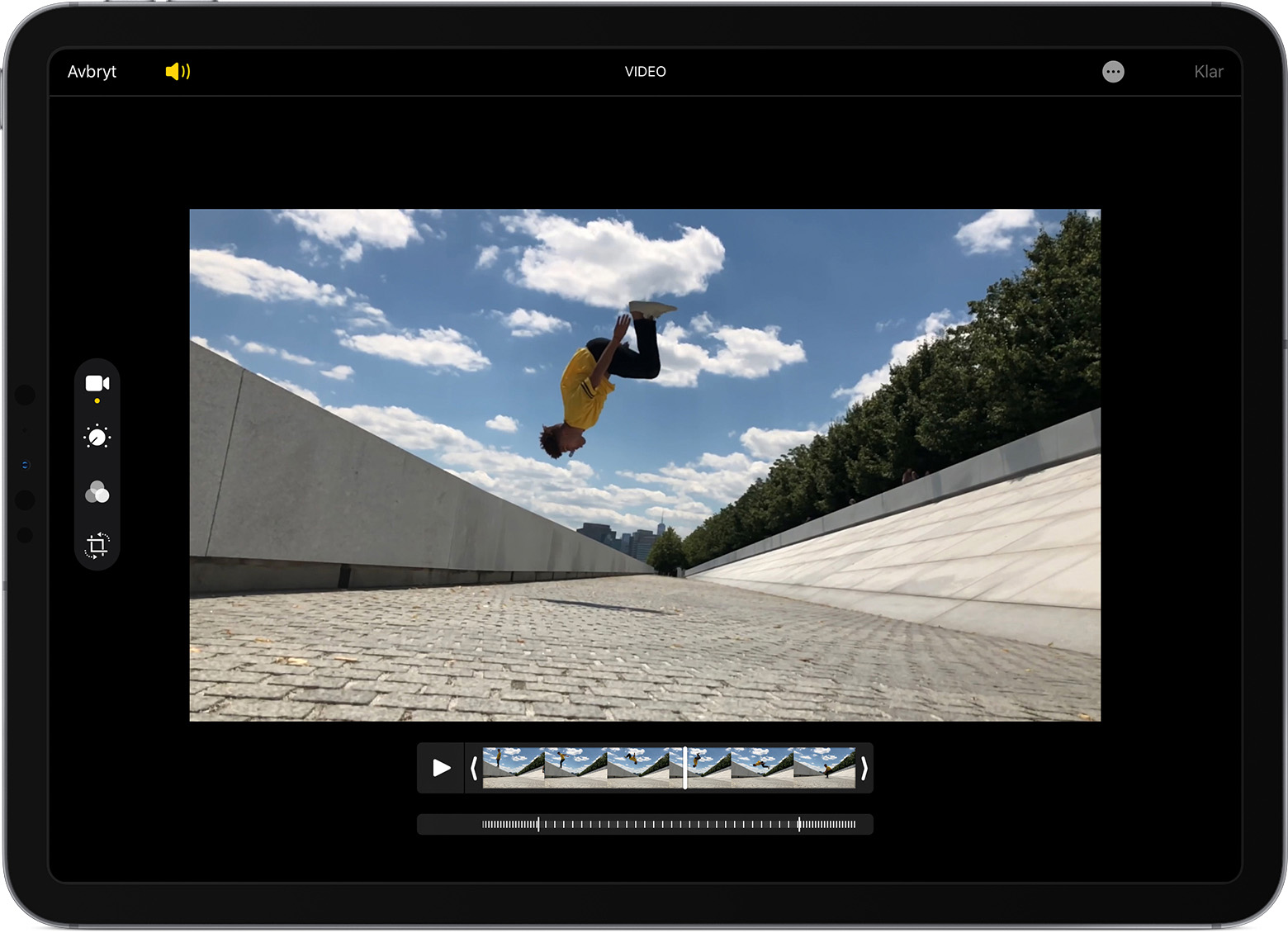
Tryck på Ändra i den slowmotionvideo som du vill redigera på din iPhone, iPad och iPod touch. Klicka på Redigera på din Mac. Använd sedan de vertikala vita linjerna i videons tidslinje för att ställa in var slowmotionuppspelningen ska starta och sluta.
Använda appar från andra tillverkare
Du kan också hämta appar från andra tillverkare till din iPhone, iPad eller iPod touch för att redigera dina videor ytterligare. Eller installera tillägg för bildredigering på Mac-datorn som du kan använda tillsammans med de inbyggda verktygen i Bilder. Läs mer om redigering med tillägg från andra tillverkare på en Mac-dator.
Gör mer med Bilder
Lär dig ta och redigera bilder på din iPhone, iPad och iPod touch.
Om du har en 4K-video kan du läsa om att redigera den med iMovie.
Lagra dina bilder och videor i iCloud-bilder så du kan komma åt dem var du än är.
Organisera din samling i appen Bilder.
Information om produkter som inte tillverkas av Apple eller som finns på oberoende webbplatser som inte står under Apples kontroll eller testats av Apple anges endast i informationssyfte och är inte att betrakta som rekommendationer av eller stöd för produkterna. Apple tar inget ansvar för valet eller nyttjandet av webbplatser eller produkter från tredje part och inte heller för produkternas prestanda. Apple garanterar inte att informationen på webbplatser från tredje part är korrekt eller tillförlitlig. Kontakta leverantören för mer information.
